OpenSUSE Linux, kullanıcıların yapabileceği birçok yol varresmi olmayan, özel yazılım kaynaklarından yazılım yükleyin. Sonuç olarak, açık kaynak topluluğunda en büyük Linux yazılımı seçimlerinden birini sağlamayı başarır. Yine de, daha az popüler bir Linux işletim sistemi olması nedeniyle (Ubuntu, Fedora, Debian ve diğerleri) OpenSUSE dünyasına birçok yeni kullanıcı, bu özel yazılım kaynaklarını OpenSUSE Linux'a nasıl ekleyeceğinden emin değil.
Bu rehberde derinlere ineceğizOpenSUSE ve sisteme özel, üçüncü taraf yazılım kaynaklarının nasıl ekleneceğini açıklayın. Ayrıca, özellikle kullanışlı olabilecek bu özel yazılım kaynaklarını nasıl kaldıracağınızı göstereceğiz, çünkü bunları kaldırmak bunları eklemek kadar kafa karıştırıcı olabilir.
Özel yazılım kaynakları ekleme - YaST
OpenSUSE Linux dağıtımları YaST,Tamamen, GUI araç kutusu, kullanıcıların donanım teknik özelliklerini bulmaktan, çeşitli sunucu yazılım programlarını çalıştırmaya, yazılım havuzları eklemeye ve daha pek çok şeyi yapmaya kadar her şeyi yapmalarını sağlar. Bu son derece kullanıcı dostu bir yapıya sahip ve SOS geliştiricileri için yeniyseniz, SUSE geliştiricileri, sisteminizdeki ince ayarların çoğunu gerçekleştirmek için YaST'ı kullanmayı tercih eder.
Başlamak için üçüncü tarafın URL’sini bulun.OpenSUSE’ye eklemek istediğiniz bir yazılım deposu. Ardından, fareyle vurgulayın ve panonuza kopyalayın. Oradan uygulama menünüzü açın, “YaST” aratın ve açın.
YaST aracı başladığında, şifrenizi girin. En kısa sürede, birçok farklı ayar kategorisini gösteren YaST Kontrol Merkezine erişebileceksiniz.
YaST Kontrol Merkezi'ne bakın ve tıklayın“Yazılım” Ardından, “Yazılım” kategorisini seçtikten sonra, “Yazılım Kaynakları” nı bulun ve OpenSUSE’nin yazılım repo yönetim aracını başlatmak için buna tıklayın.

YaST Yazılım Depoları aracında,Şu anda OpenSUSE Linux sisteminizde olan her yazılım kaynağının büyük bir listesini görün. Bu listeye yeni, üçüncü taraf bir yazılım kaynağı eklemek için, pencerenin en altına bakın ve “Ekle” düğmesine tıklayın.
“Ekle” ye tıkladıktan sonra, birkaç seçenek içeren yeni bir sayfa görünecektir. “URL Belirle” birini seçin, ardından bir sonraki sayfaya geçmek için “İleri” düğmesini tıklayın.
Seçenekleri takip eden sayfada,iki metin kutusuna bakınız. "Depo Adı" altındaki kutuyu bulun ve üçüncü taraf yazılım havuzunun adını yazın. Ardından, “URL” kutusuna sağ tıklayın ve panodaki yazılım repo URL'sini yapıştırın.
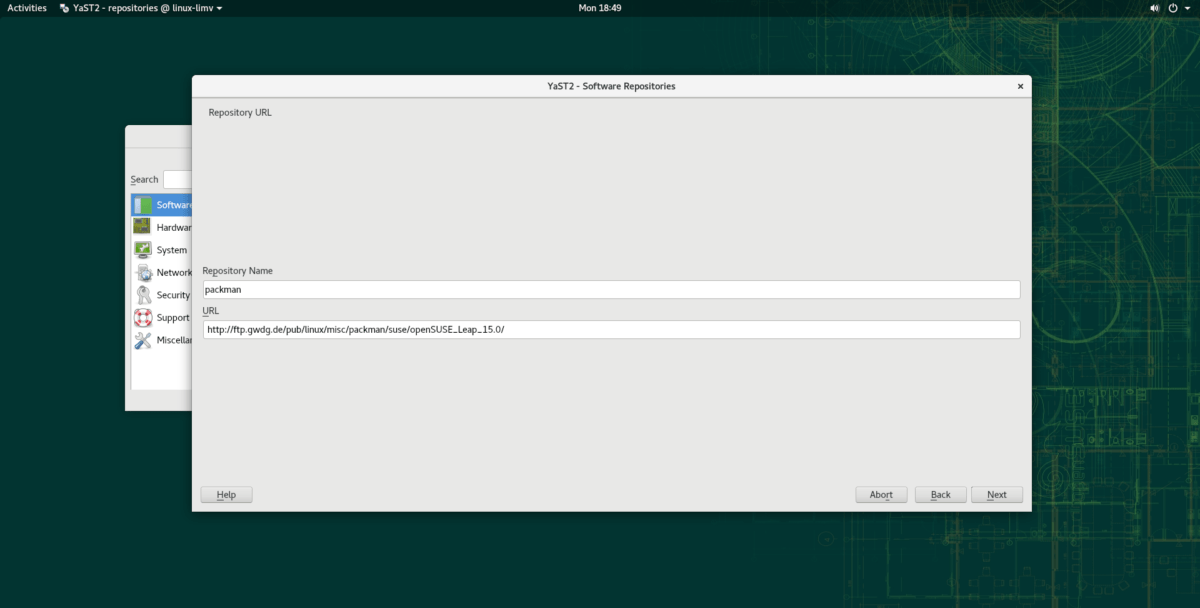
Her iki kutu da YaST'ta doldurulduğunda, sayfadaki “İleri” düğmesini seçin. OpenSUSE'nin yeni özel yazılım havuzunuzu ayarlamak için gereken her şeyi indirmesine izin verin.
Özel yazılım kaynaklarını kaldırma - YaST
OpenSUSE’deki bir yazılım kaynağını kaldırmak dayazılım yönetimi uygulamasında YaST içinde yapılır. Bir havuzu kaldırmak için YaST'yi başlatın, şifrenizi girin, “Yazılım Yönetimi” ve ardından daha önce yaptığınız gibi “Yazılım Kaynakları” üzerine tıklayın. Ardından listeyi tarayın ve kaldırmaya çalıştığınız depoya tıklayın. Bundan sonra, “Sil” düğmesini seçin.
Uyarı: Resmi OpenSUSE yazılım havuzlarını sisteminizden silmeyin, yalnızca üçüncü taraflara ait. Resmi yazılım kaynaklarını kaldırırsanız, sisteminiz güncelleme sonrasında kırılabilir ve kullanılamaz hale gelebilir.
YaST'ta “Sil” seçeneğini seçtiğinizde, yazılım kaynağını kaldırmak isteyip istemediğiniz sorulacaktır. Onaylamak için “Evet” seçeneğini seçin; yazılım deposu gitmiş olmalı.

Özel yazılım kaynakları ekleme - Terminal
GUI hayranı değilseniz ve terminali tercih ediyorsanız, OpenSUSE’ye özel yazılım kaynaklarını YAST’de olduğu gibi eklemenin kolay olduğunu bilmekten mutlu olacaksınız. İşte nasıl çalışıyor.
Başlatmak için tuşuna basarak bir terminal penceresi açın. Ctrl + Alt + T veya Ctrl + ÜstKrkt + T Klavyede Ardından, sisteminize eklemeye çalıştığınız yazılım havuzunu vurgulayın ve panoya kopyalayın.
Yazılım havuzunu panoya kaydettikten sonra, terminale geri dönün ve aşağıdaki komutu yazın.
Not: Yazılım repo URL'sini terminale terminale yapıştırın. Ctrl + ÜstKrkt + V.
sudo zypper addrepo -f http://url-of-software-repository/ name-of-repository
Yeni yazılım deposunu OpenSUSE'ye eklemek için enter tuşuna basın. Ardından, kurulum işlemini tamamlamak için yazılım kaynaklarınızı yenileyin.
sudo zypper refresh
Özel yazılım kaynaklarını kaldırma - Terminal
OpenSUSE'deki üçüncü parti bir yazılım kaynağından terminalden kurtulmak ister misiniz? İşte nasıl yapılacağı.
İlk önce, koş repolar sistemde kurulu olan tüm yazılım havuzlarını görüntülemek için komut.
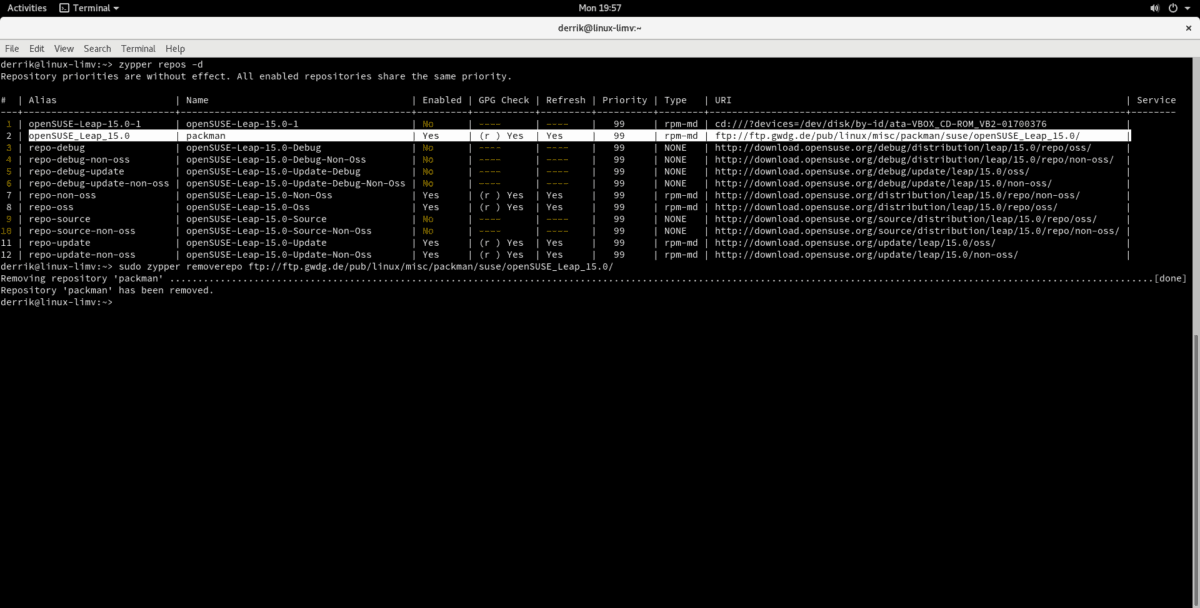
zypper repos -d
Çıktısına bak repolar komutunu kaldırın ve kaldırmak ve kullanmak istediğiniz reponun URL’sini kopyalayın. removerepo ondan kurtulmak için komut.
sudo zypper removerepo http://url-of-software-repository/</ P>




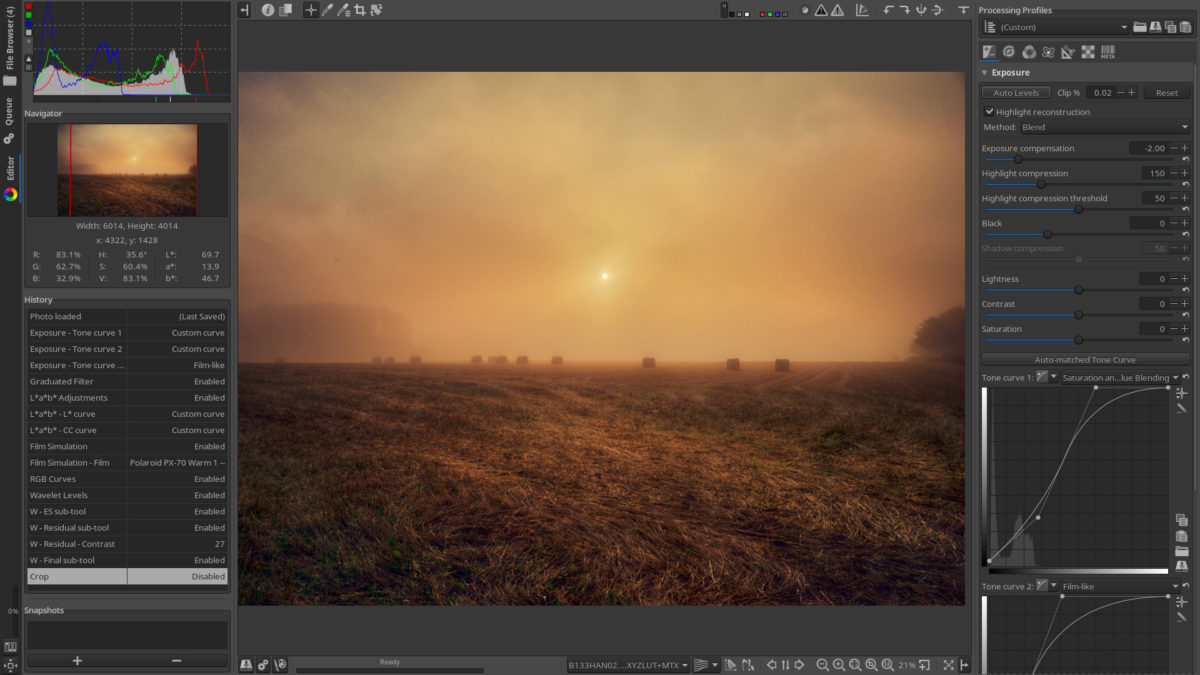







Yorumlar